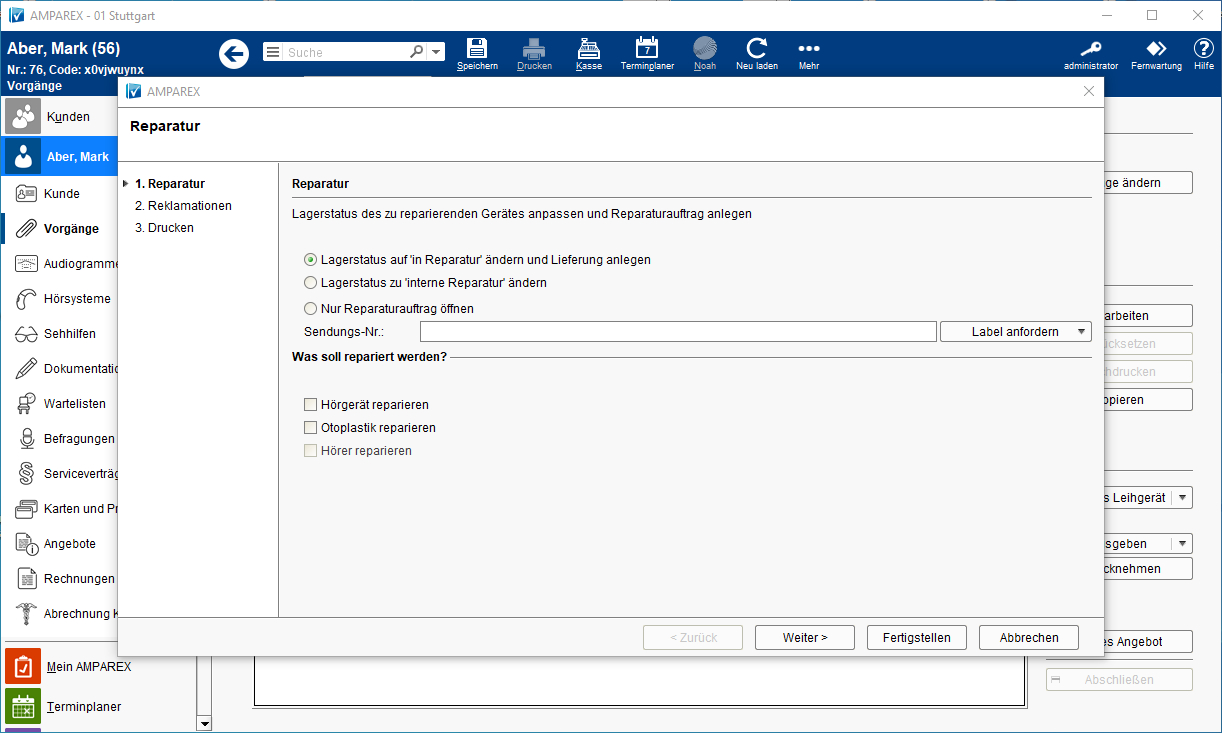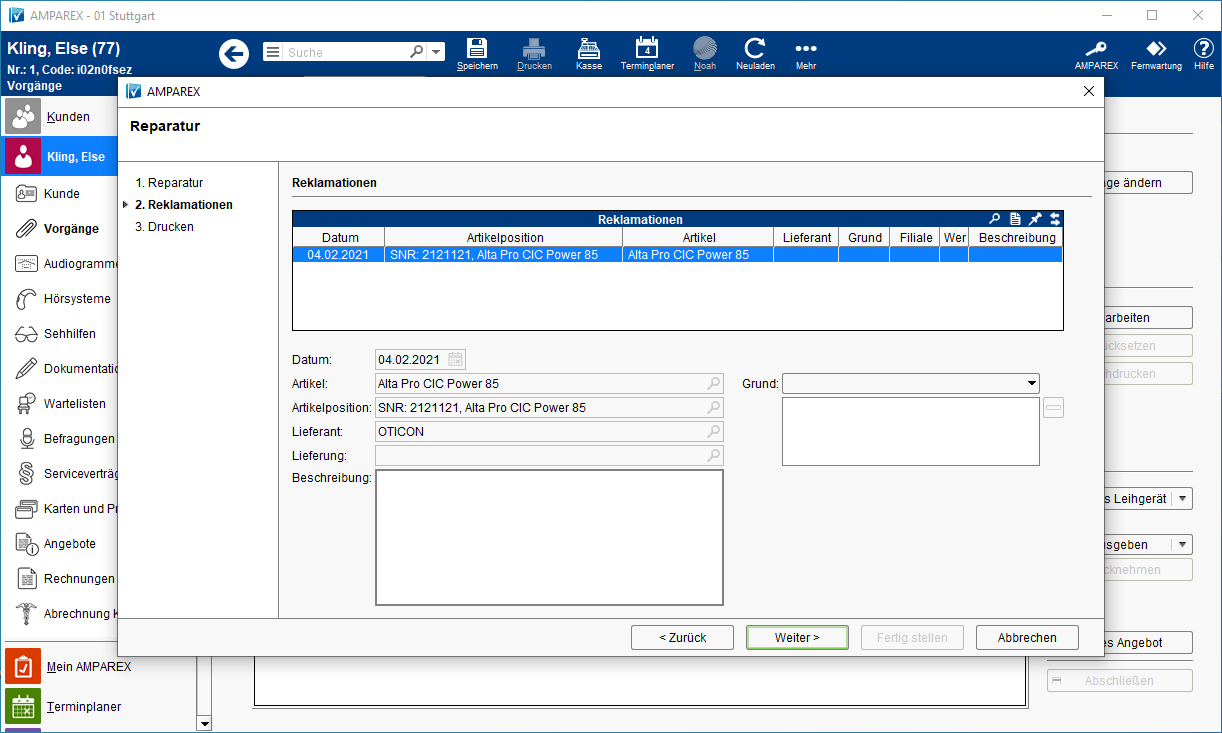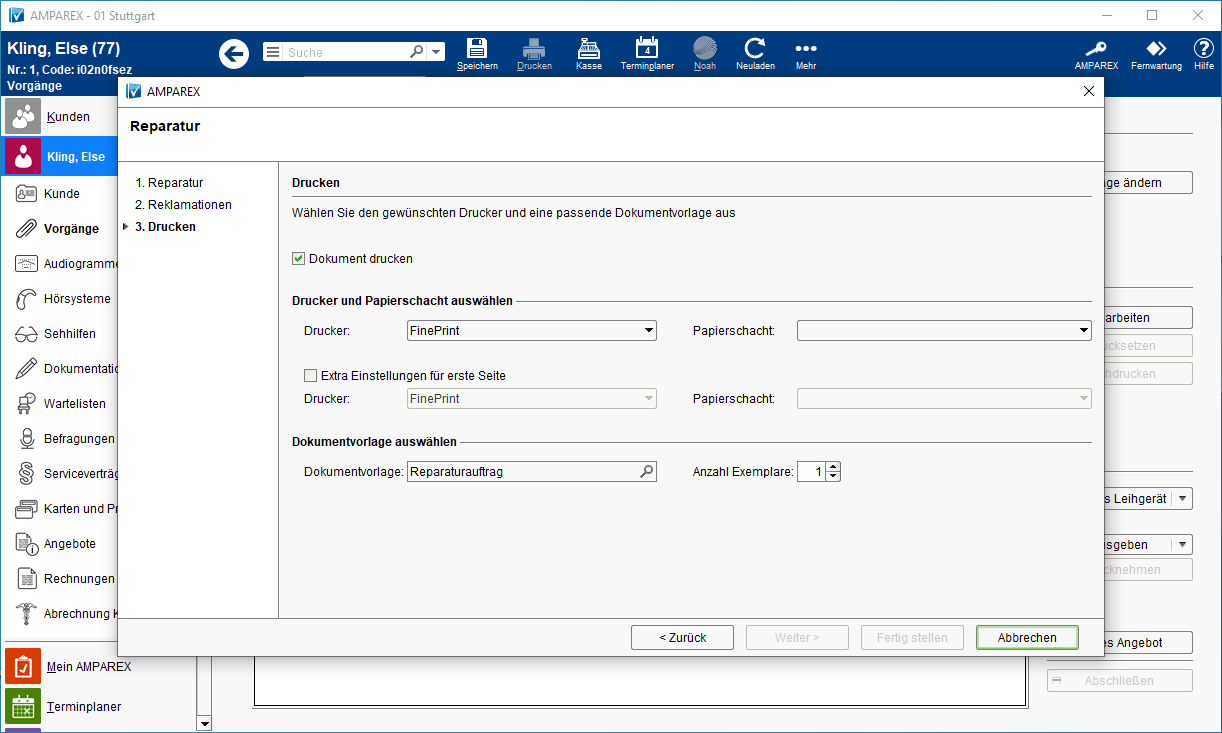Der Reparaturwizard Reparatur-Wizard wird über den Vorgangsschritt 'Reparaturauftrag' gestartet. Dieser Schritt ist standardmäßig im Reparaturvorgang enthalten.
Arbeitsabläufe
Maskenbeschreibung
Bedienung
| Beschreibung | ||||||||
|---|---|---|---|---|---|---|---|---|
| Es besteht die Möglichkeit, innerhalb des Reparatur-Wizards zur vorherigen Seite zurückzukehren Möglichkeit innerhalb des Reparaturwizards auf die vorherige Seite zurückzuwechseln. | |||||||
| Weiterblättern zur nächsten Seite innerhalb des Reparatur-WizardsMöglichkeit innerhalb des Reparaturwizards auf die nächste Seite zu wechseln. | |||||||
| Der Reparatur-Wizard wird mit den eingegebenen Daten erstellt Der Reparaturwizard wird mit den gesetzten Angaben (siehe unten) angelegt. | |||||||
| Der Reparaturwizard Reparaturassistent wird abgebrochen . Eventuelle und eventuelle Eingaben werden nicht übernommenverworfen. |
Schritte
| Schritte | Beschreibung | ||||||||||||||||||||||||||||||||
|---|---|---|---|---|---|---|---|---|---|---|---|---|---|---|---|---|---|---|---|---|---|---|---|---|---|---|---|---|---|---|---|---|---|
Im ersten Schritt wird festgelegt, wo und was repariert werden soll.
| Geräteauswahl | Je nachdem
| welcher Artikel im Reparaturvorgang zur Reparatur |
| ausgewählt wurde, kann festgelegt werden, welcher Teil davon repariert werden soll (Hörgerät, Otoplastik oder Hörer) |
| . |
Im zweiten Schritt erfolgt eine erste Fehleranalyse. Wählen Sie hierfür den oder Analyse der Fehler. Dazu werden die zu reparierenden Artikel nacheinander ausausgewählt. Zu jedem Für jeden Artikel kann ein Beschreibungstext und ein oder mehrere Gründe ausgewählt werden.
| Beschreibung | |
|---|---|
| Beschreibung | Eingabe einer 'ausführlichenOptionale Möglichkeit, eine 'detaillierte' Fehlerdiagnose einzugeben. Diese Dies kann auch per über Textbausteine erfolgen (Auswahl per rechter Maustaste | siehe auch → Auswählen von Textbausteine | Arbeitsablauf). |
| Grund | Sind die Gründe bekannt, bzw. sind diese mehr oder weniger immer gleich, kann ein oder mehrere Gründe ausgewählt werden. Die Liste der Gründe (Eigenschaften) kann jeder Zeit erweitert werden (Bei den Gründen handelt es sich um Eigenschaften, die z. B. per rechter Maustaste → Eigenschaft bearbeitenmit der rechten Maustaste 'Eigenschaft bearbeiten' erweitert werden können (siehe auch → Eigenschaften | Stammdaten). Der gewählte/markierte ausgewählte Grund wird aus der Liste wieder entfernt |
. |
Im letzten Schritt geben Sie an, ob der Reparaturauftrag ausgedruckt werden soll und wenn ja, auf welchem Drucker
er ausgedruckt werden soll.
| Beschreibung | |
|---|---|
| Dokumentvorlage |
| Falls mehrere Dokumentvorlagen vom Typ 'Lieferschein' |
| vorhanden sind, erfolgt die Auswahl einer Dokumentvorlage. | |
| Anzahl Exemplare | Anzahl der zu druckenden Exemplare |
|---|
| . |